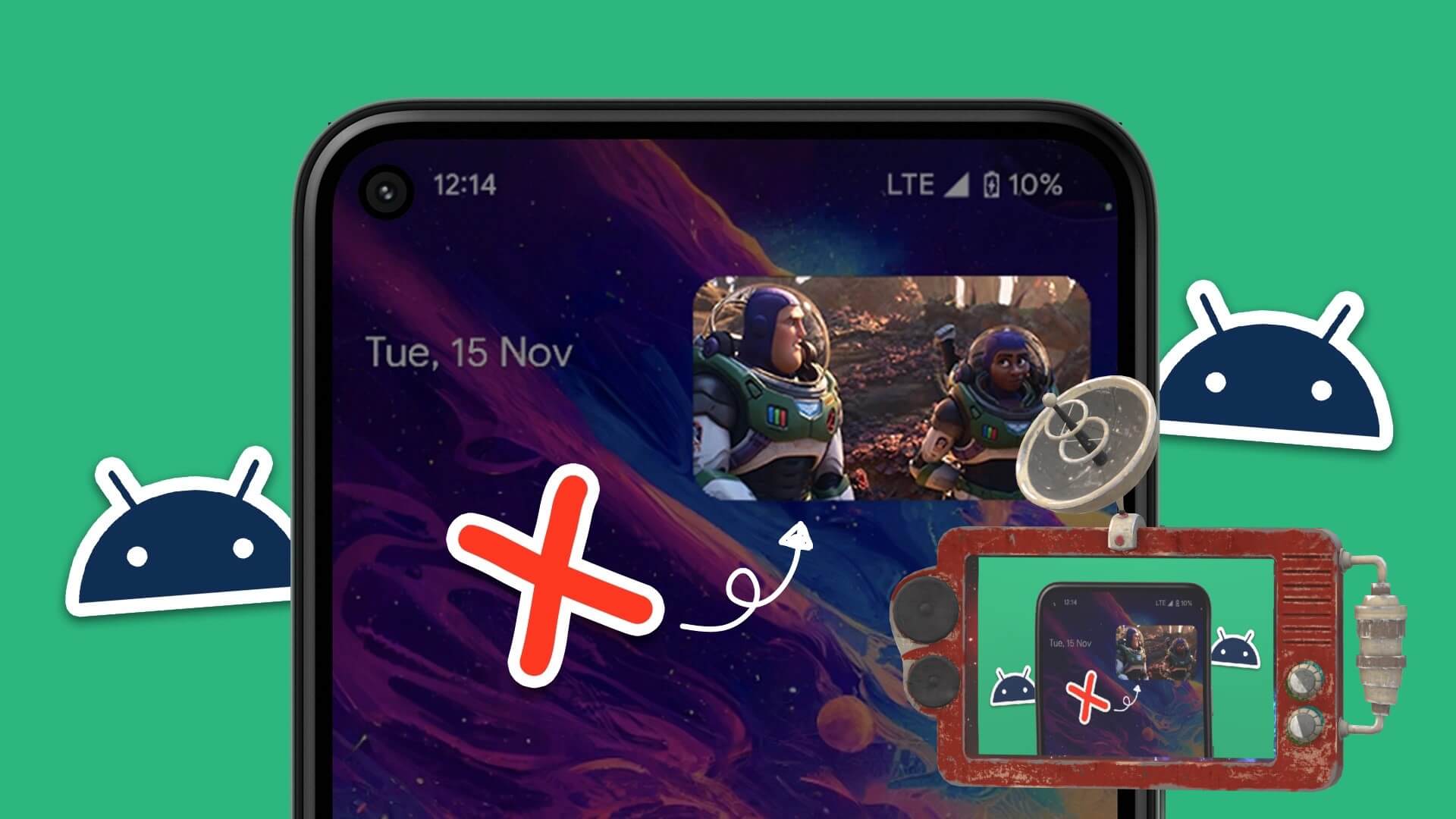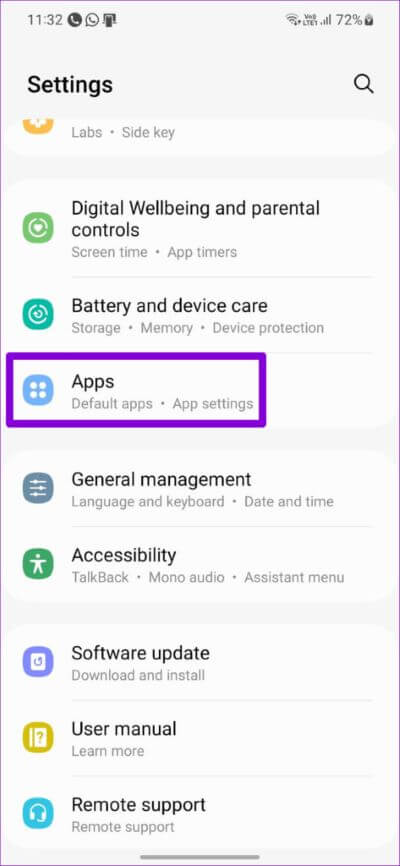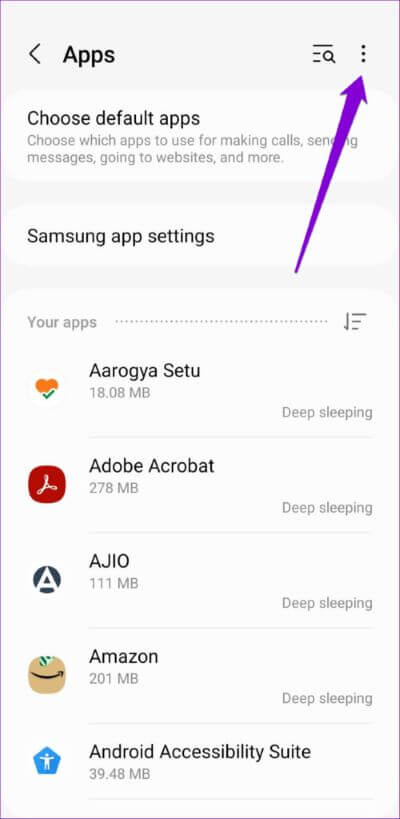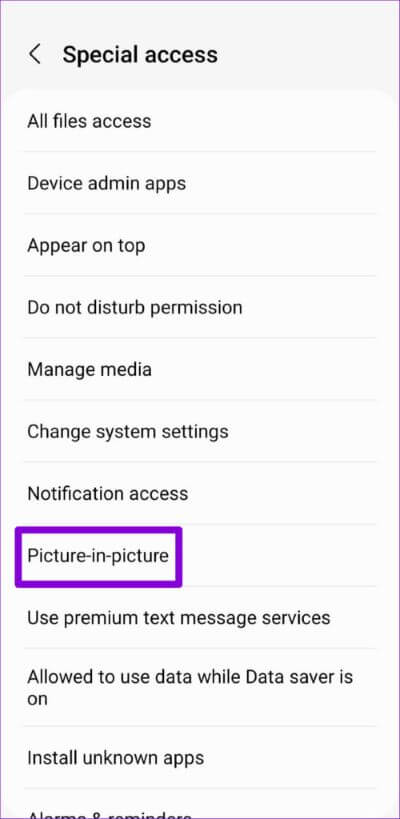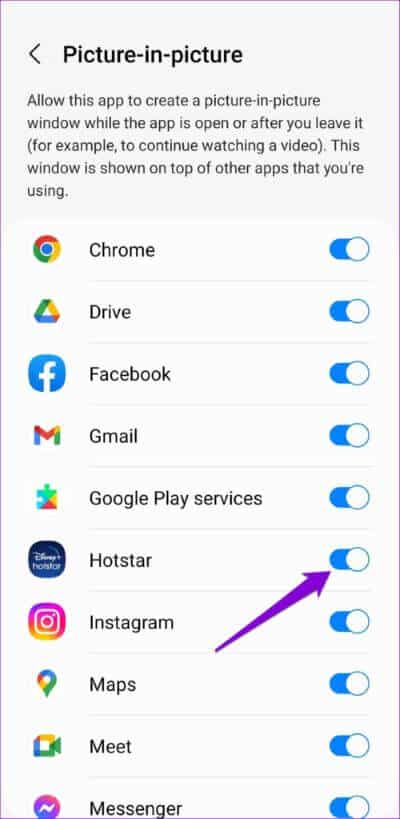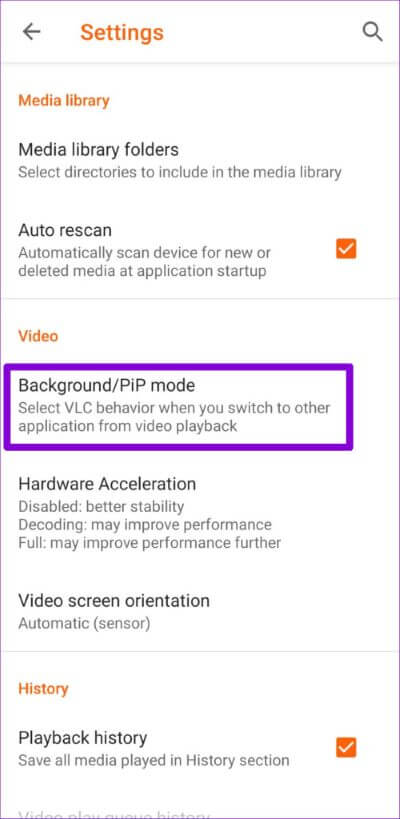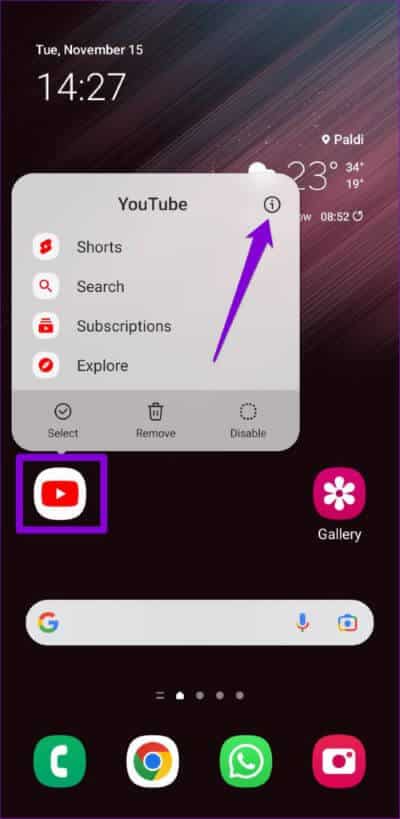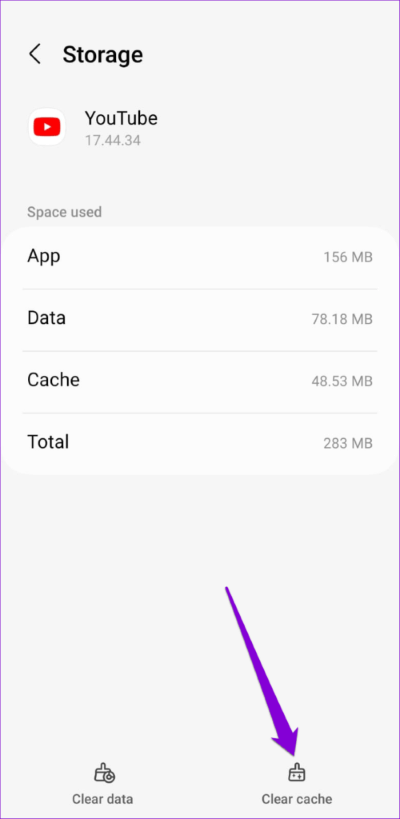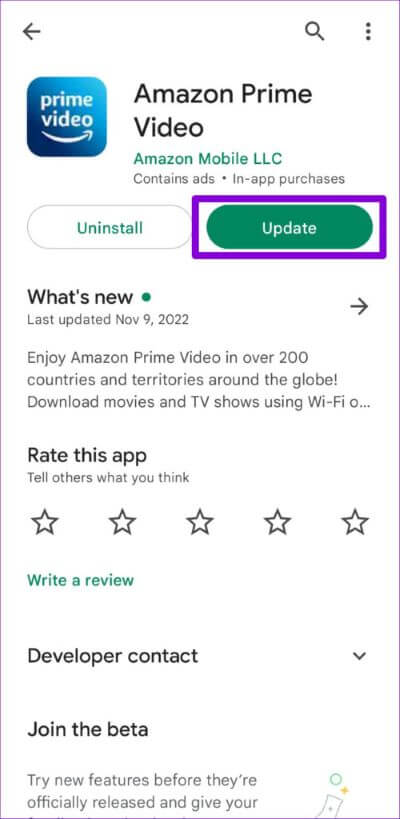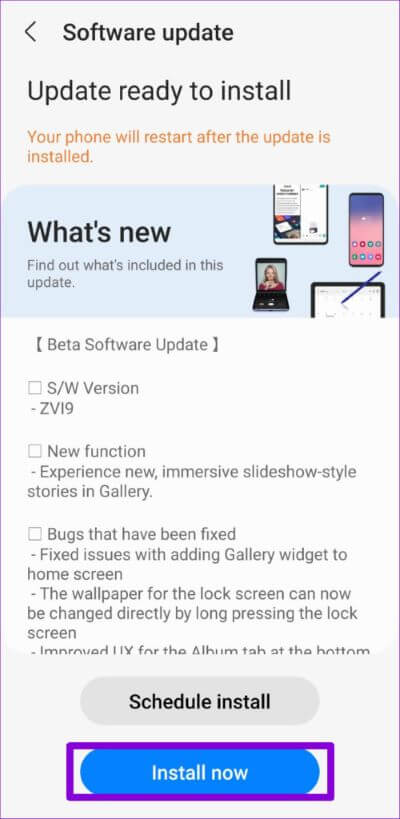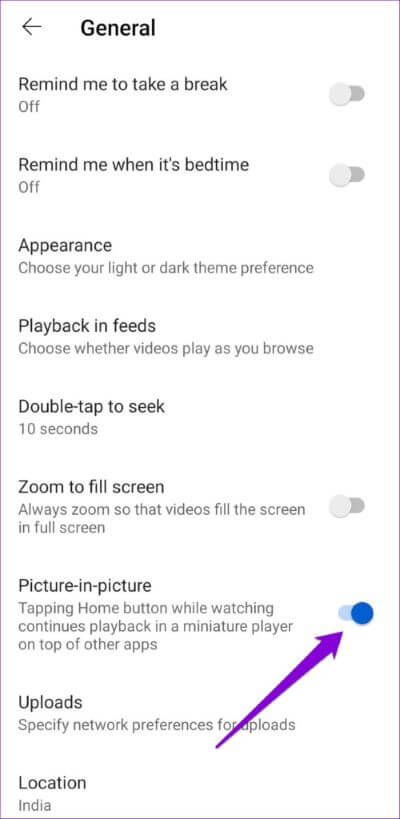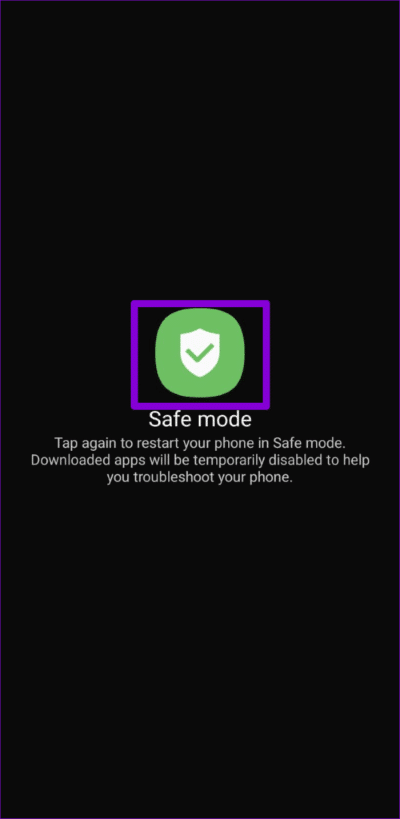6 beste Möglichkeiten, Bild-in-Bild zu beheben, das auf Android nicht funktioniert
Der Picture-in-Picture (PiP)-Modus ist eine nützliche Funktion auf Android, mit der Sie jedes Video in einem kleinen schwebenden Player ansehen können. Sie können Ihr Lieblings-YouTube-Video ansehen, während Sie durch Ihren Instagram-Feed scrollen. Obwohl es die Funktion schon eine Weile gibt, funktioniert sie nicht immer wie erwartet.
Wenn Sie Probleme haben, den Bild-in-Bild-Modus in Netflix, YouTube, VLC und mehr zu verwenden, sind Sie hier genau richtig. Dieser Beitrag enthält Fehlerbehebungen für den Bild-in-Bild-Modus, der auf Ihrem Android-Gerät nicht funktioniert.
1. Erlauben Sie Apps, ein Bild-in-Bild-Fenster zu erstellen
Anwendungen auf Android erfordern Spezielle Berechtigungen zum Erstellen eines Bild-in-Bild-Fensters. Um zu beginnen, müssen Sie sicherstellen, dass Ihre Lieblings-Apps die erforderliche Berechtigung haben, um diese Funktion zu verwenden. Hier erfahren Sie, wie Sie dies überprüfen können.
Schritt 1: Öffne eine App die Einstellungen und gehe zu Anwendungen.
Schritt 2: Klicke auf Menüsymbol mit drei Punkten in der oberen rechten Ecke und wählen Sie Sonderzugang.
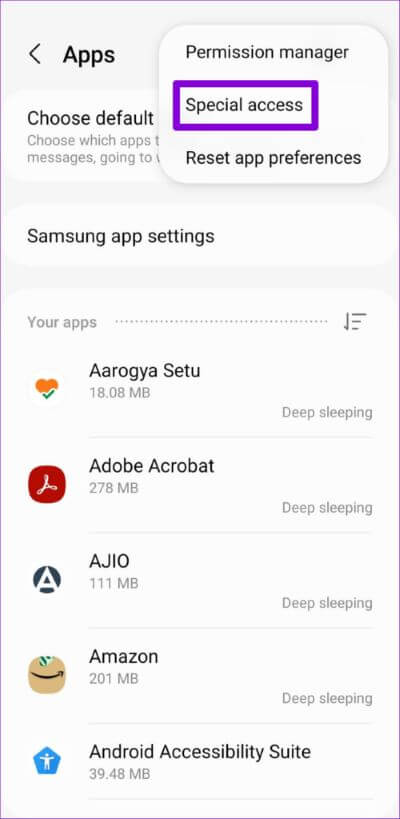
Schritt 3: Klicke auf Bild im Bild.
Schritt 4: In der Liste Anwendungen , verwenden Schaltet um, um bevorzugte Apps zuzulassen Sie haben ein Bild-in-Bild-Fenster erstellt.
2. Aktivieren Sie den Bild-in-Bild-Modus in den App-Einstellungen
Abgesehen von den Systemeinstellungen sollten Sie im Einstellungsmenü der App nachsehen, ob der Bild-in-Bild-Modus dort deaktiviert ist. Bei vielen Apps, einschließlich YouTube, VLC und anderen, können Sie den Bild-in-Bild-Modus direkt über das In-App-Einstellungsmenü aktivieren oder deaktivieren.
Gehen Sie zur Einstellungsseite Ihrer App und aktivieren Sie dort den Bild-in-Bild-Modus.
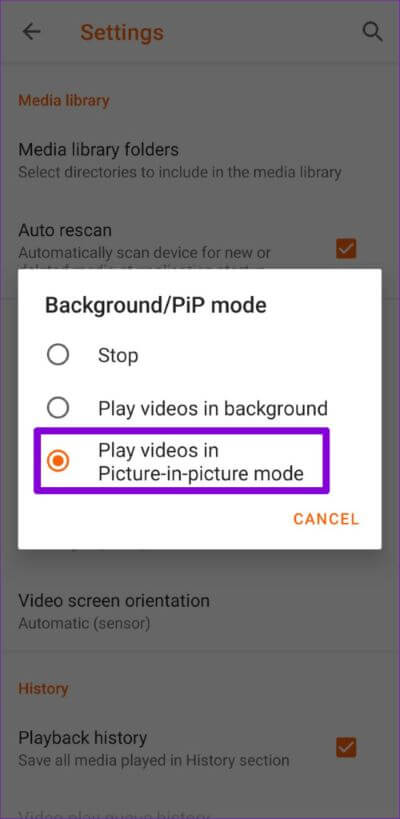
Es sollte beachtet werden, dass einige Streaming-Anwendungen (z. B. Disney +) es Ihnen nicht erlauben, Inhalte im Bild-in-Bild-Modus anzusehen, es sei denn, Sie haben ein Premium-Konto. Was YouTube betrifft, können Sie Videos im Picture-in-Picture-Modus nur dann kostenlos ansehen, wenn Sie in den USA leben. Wenn Sie außerhalb der USA leben, benötigen Sie zum Ansehen ein YouTube Premium-Konto YouTube-Videos befinden sich im Bild-in-Bild-Modus.
3. Starten Sie Ihr Telefon neu
Wenn der Bild-in-Bild-Modus auch nach der Aktivierung nicht zu funktionieren scheint, starten Sie Ihr Telefon neu. Es ist eine effektive Möglichkeit, kleinere Probleme in Android zu lösen.
Halten Sie die Ein/Aus-Taste gedrückt, um das Menü „Ein/Aus“ aufzurufen, und tippen Sie auf „Neu starten“.
Versuchen Sie nach dem Neustart Ihres Telefons zu verwenden Bild-in-Bild-Modus in deiner Lieblings-App.
4. Löschen Sie den Cache der fragwürdigen App
Wenn das Bild-im-Bild-Problem nur eine App betrifft, liegt das Problem höchstwahrscheinlich bei der App und nicht bei Ihrem Telefon. Es sind oft die temporären Daten, die die App sammelt, die die Dinge durcheinander bringen. Sie können versuchen, die Cache-Daten der problematischen App zu löschen, um zu sehen, ob das hilft.
Schritt 1: Lange drücken Ihre Bewerbung und klicke auf das Symbol die Information aus dem angezeigten Menü.
Schritt 2: geh zum Lager Und drücke Cache-Option löschen in der unteren rechten Ecke.
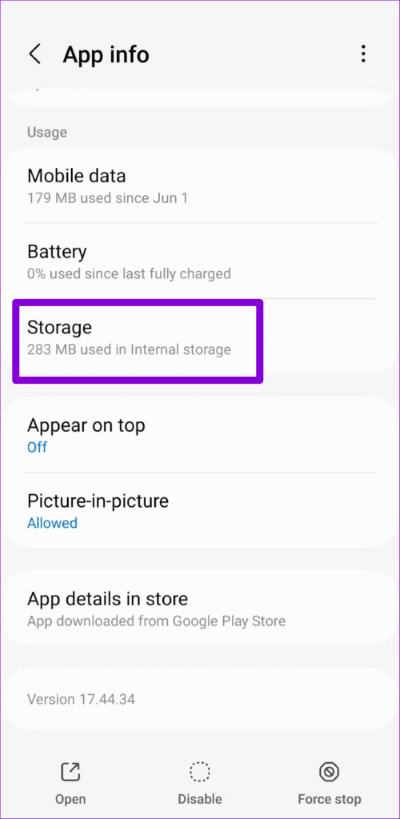
Starten Sie danach Ihre Anwendung neu und prüfen Sie, ob der Picture-in-Picture-Modus wie vorgesehen funktioniert.
5. Aktualisieren Sie die App
Sie sollten immer die neueste Version der App verwenden, um die neuesten Funktionen und Fehlerbehebungen nutzen zu können. Wenn das Problem, dass Picture-in-Picture nicht funktioniert, durch einen fehlerhaften App-Build verursacht wird, sollten Sie in der Lage sein, es zu beheben, indem Sie die App aktualisieren.
Öffnen Sie den Google Play Store und suchen Sie nach Ihrer App. Wenn eine neuere Version verfügbar ist, sollten Sie eine Update-Schaltfläche sehen. Klicken Sie darauf, um die neueste Version der App zu installieren.
Wenn Sie schon dabei sind, sollten Sie auch nach ausstehenden Android-Updates suchen. Gehen Sie dazu zur App Einstellungen und wählen Sie Software-Update. Laden Sie alle ausstehenden Android-Updates herunter und installieren Sie sie und versuchen Sie dann erneut, Videos im Bild-in-Bild-Modus anzusehen.
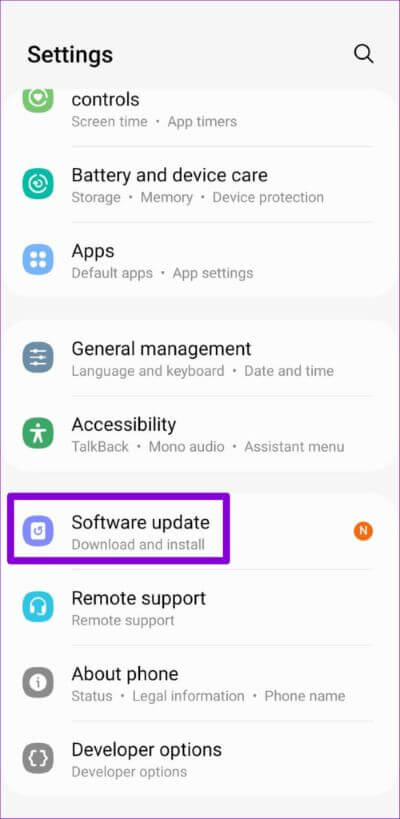
6. Versuchen Sie den abgesicherten Modus
Schließlich können Sie versuchen, Ihr Telefon im abgesicherten Modus zu starten. Wenn Sie dies tun, läuft YouTube ohne Störungen durch Apps von Drittanbietern. viele geschafft Reddit-Benutzer beheben den Bild-in-Bild-Modus auf YouTube Indem Sie in den abgesicherten Modus booten und die Funktion aus- und wieder einschalten. Sie können diese Methode auch ausprobieren, wenn nichts anderes funktioniert.
Da alle Apps von Drittanbietern wie Netflix, Prime Video und andere im abgesicherten Modus nicht verfügbar sind, können Sie versuchen, die Berechtigungen für den Bild-in-Bild-Modus für diese Apps zu ändern (siehe Schritte in Methode 1). Einstellungsmenü.
Um Ihr Telefon im abgesicherten Modus zu starten, halten Sie die Ein-/Aus-Taste gedrückt, um das Ein-/Aus-Menü zu öffnen. Drücken Sie lange auf die Option Neustart und tippen Sie auf das grüne Häkchen, um in den abgesicherten Modus zu wechseln.
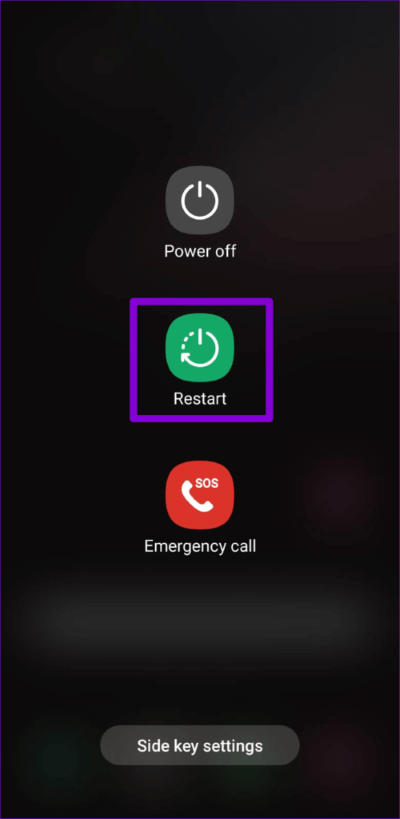
Nachdem Sie in den Bild-in-Bild-Modus gewechselt haben, starten Sie Ihr Telefon neu So beenden Sie den abgesicherten Modus , und versuchen Sie, den Bild-in-Bild-Modus auf Ihrem Telefon zu verwenden.
Multitasking wie ein Profi
Multitasking ist ein wichtiger Bestandteil unseres täglichen Lebens. Wenn Sie ein Multitasker sind, können Funktionen wie der Bild-in-Bild-Modus sehr nützlich sein. Wir hoffen, dass die Lösungen in diesem Beitrag hilfreich waren und Sie problemlos Videos im Bild-in-Bild-Modus ansehen können.